كيفية العد بين رقمين؟
في برنامج Excel، يمكنك العد بين رقمين باستخدام الدالة COUNTIF. باستخدام الدالة COUNTIFS، يمكنك تحديد حد أعلى للأرقام وحد أدنى لإنشاء نطاق من الأرقام المطلوب حسابها. في المثال التالي لدينا قائمة بالأسماء حسب العمر. الآن علينا أن نعد الأشخاص من عمرين، أي رقمين.
احصل على ملف إكسل
تحميل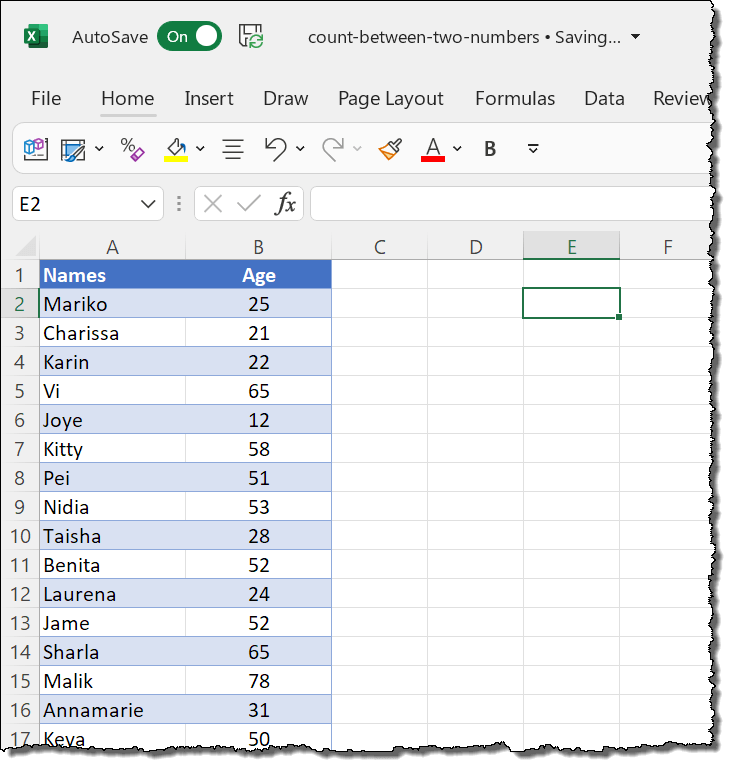
استخدم COUNTIFS للعد بين رقمين
يمكنك استخدام الخطوات التالية لإنشاء صيغ باستخدام COUNTIFS لحساب الأرقام بين 10 و25.
- أولاً، أدخل “=COUNTIS(” في الخلية C1.
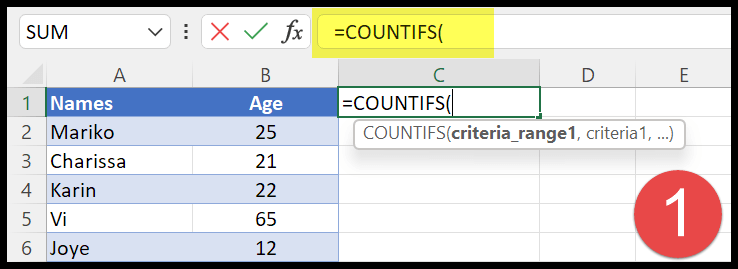
- بعد ذلك، قم بالرجوع إلى النطاق الذي تريد حساب القيم منه.
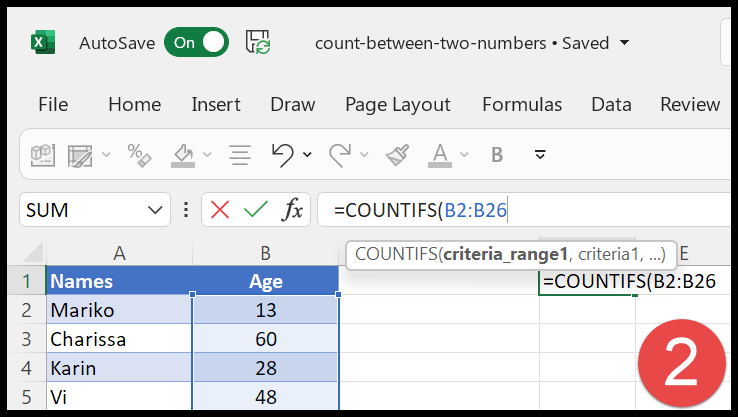
- ثم تحتاج إلى تحديد الرقم العلوي باستخدام علامة الأعلى والمساواة.
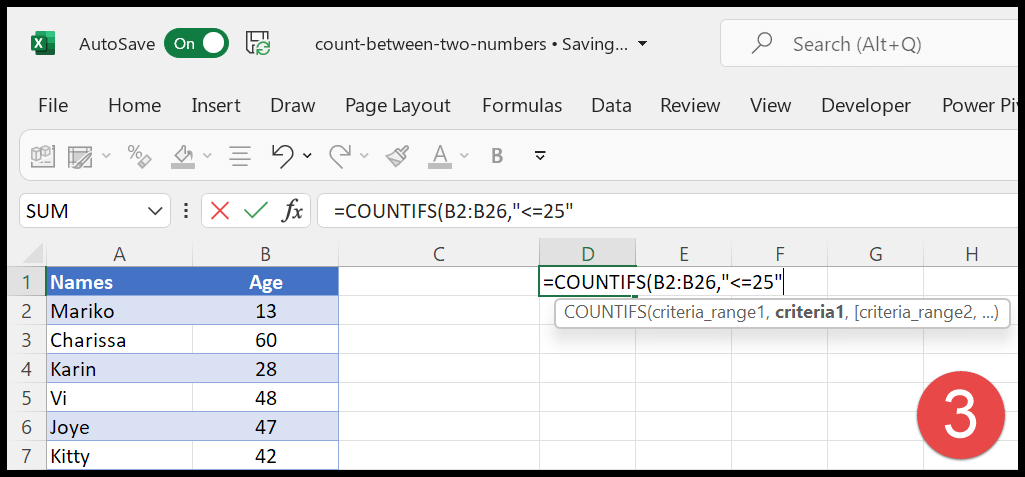
- من هنا، مرة أخرى، تحتاج إلى الرجوع إلى نطاق الأرقام في المعايير 2.
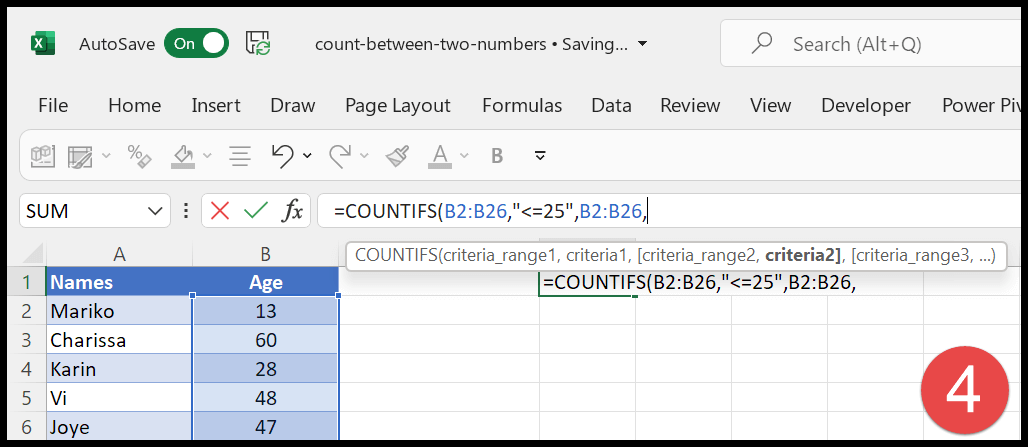
- في النهاية، استخدم علامتي الأصغر والتساوي لتحديد رقم أقل من 10 في نطاق العد.
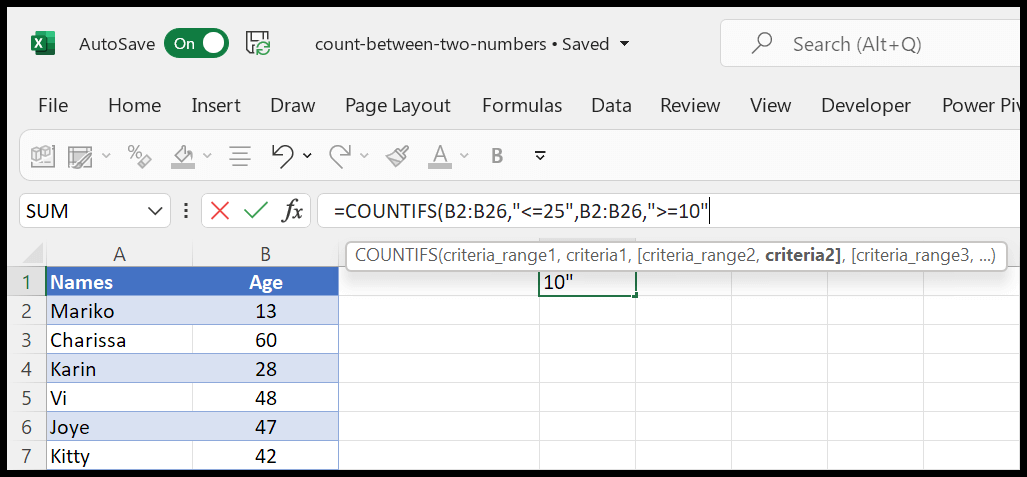
=COUNTIFS(B2:B26,"<=25",B2:B26,">=10")يمكن أن تأخذ COUNTIFS معايير متعددة وتحسب القيم بناءً عليها، ولفهم هذه الصيغة نحتاج إلى تقسيمها إلى قسمين.
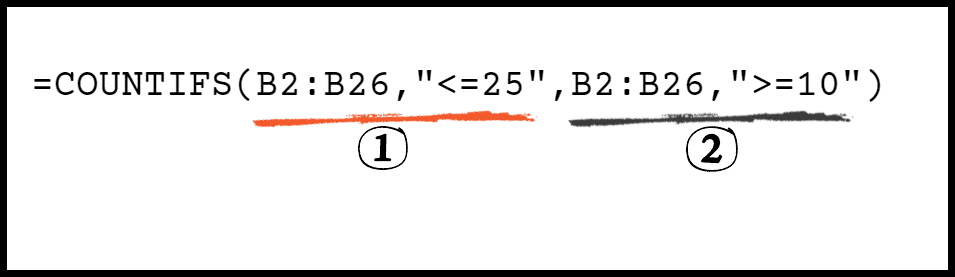
- أولاً، عليك تحديد النطاق الذي تريد حساب الأرقام منه والرقم العلوي باستخدام العلامات الأكبر والمتساوية.
- بعد ذلك، قمت بتحديد الرقم السفلي ونطاق الأرقام.
احصل على ملف إكسل
تحميلاستخدام SUMPRODUCT لحساب الخلايا بين رقمين
يمكنك أيضًا استخدام الدالة SUMPRODUCT لحساب عدد الخلايا بين رقمين. في هذه الصيغة نحتاج إلى استخدام الدالة INT مع SUMPRODUCT. انظر الصيغة أدناه:
=SUMPRODUCT(INT(B2:B26>=10), INT(B2:B26<=25))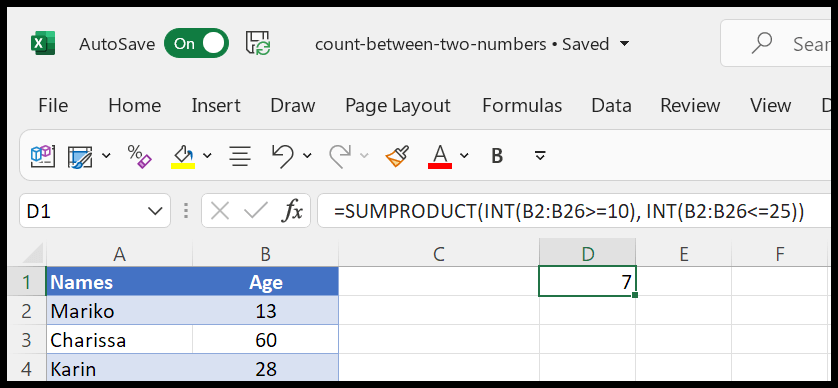
لفهم الصيغة، علينا تقسيمها:
في دالة INT الأولى، استخدمنا نطاق الخلايا التي نريد حساب الأرقام منها. وعلامات >= تشير فقط إلى الأرقام الأكبر من أو تساوي 10. وتقوم بإرجاع مصفوفة تعرض كافة الأرقام الأكبر من 10 باستخدام 1.
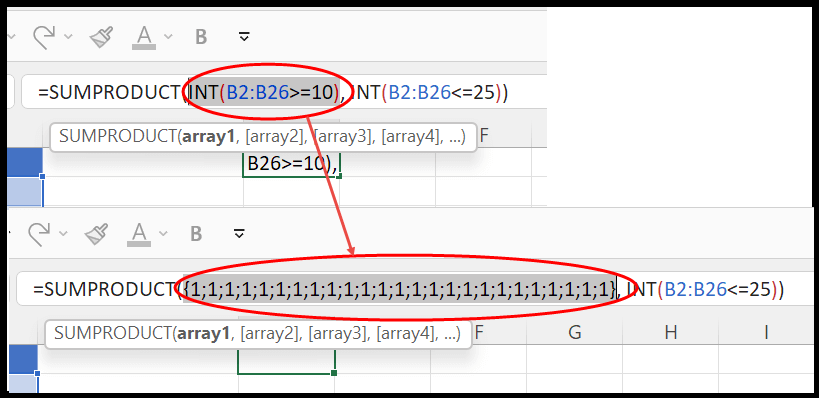
وفي الدالة INT الثانية لديك مرة أخرى نفس النطاق الذي يأخذ في الاعتبار الأرقام الأقل من 25 وتساويها.
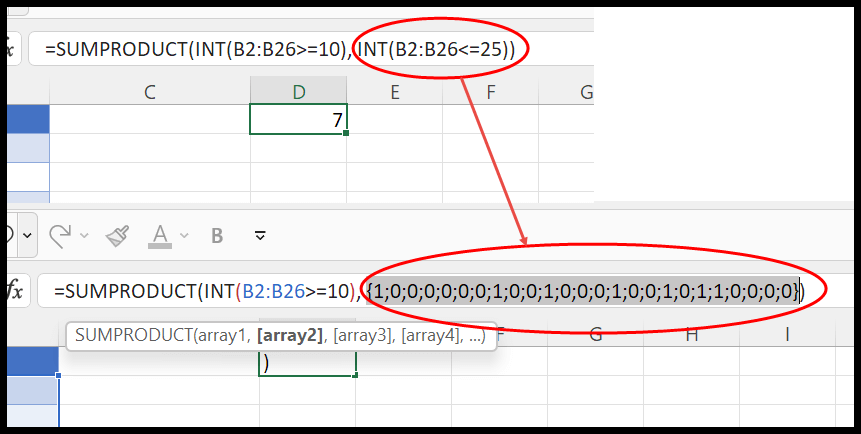
مع وظيفتي INT يكون لديك صفيفين مختلفين. في الأول، لديك 1 لكل رقم أكبر من أو يساوي 10، وفي الثانية، 1 للقيم الأقل من أو تساوي 25.

في نهايةالمطاف،
- يقوم SUMPRODUCT بضرب كل قيمة في المصفوفة الأولى بالقيمة الموجودة في المصفوفة الثانية، وستحصل على مصفوفة من القيم التي تمثل أرقامًا بين 10 و25.
- وبعد ذلك قم بإرجاع مجموع هذه القيم من المصفوفة.
احصل على ملف إكسل
تحميلالصيغ ذات الصلة
- عد الخلايا الفارغة (الفارغة) باستخدام COUNTIF في Excel
- عد الخلايا الأقل من قيمة معينة (COUNTIF) في Excel
- عد الخلايا التي لا تساوي في Excel (COUNTIF)
- عد الخلايا غير الفارغة في Excel
- عد أكبر من 0 (COUNTIF) في Excel